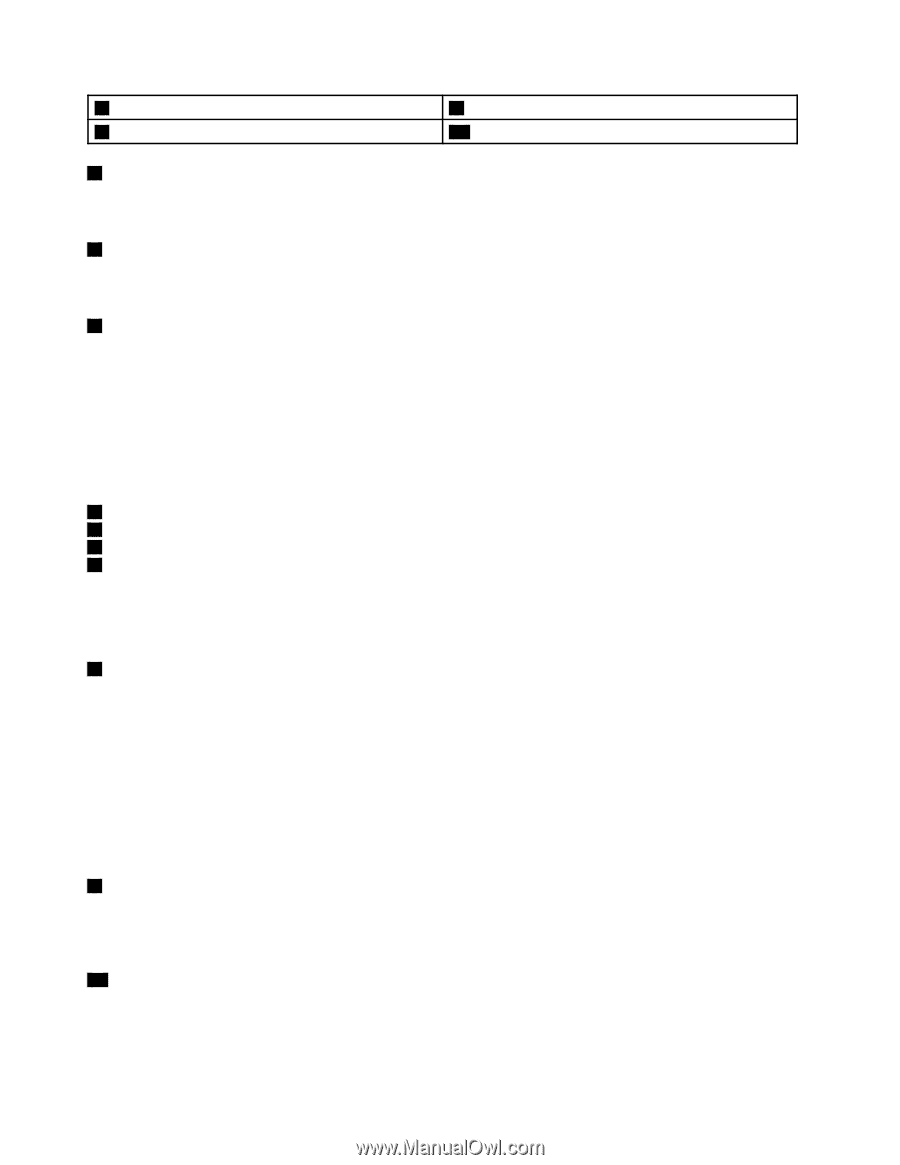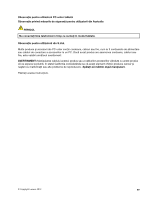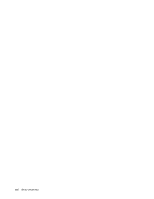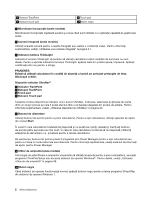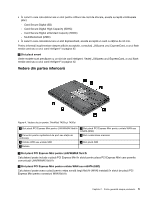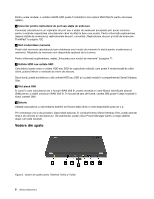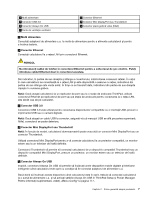Lenovo ThinkPad T430s (Romanian) User Guide - Page 20
Butoane Touch pad, Dispozitiv indicator UltraNav
 |
View all Lenovo ThinkPad T430s manuals
Add to My Manuals
Save this manual to your list of manuals |
Page 20 highlights
7 Butoane TrackPoint 9 Butoane touch pad 8 Touch pad 10 Buton negru 1 Microfoane încorporate (unele modele) Microfoanele încorporate captează sunetul şi vocea când sunt utilizate cu o aplicaţie capabilă de gestionare audio. 2 Cameră integrată (unele modele) Utilizaţi această cameră pentru a realiza fotografii sau realiza o conferinţă video. Pentru informaţii suplimentare, vedeţi „Utilizarea unei camere integrate" la pagina 41. 3 Indicator luminos ThinkLight Indicatorul luminos ThinkLight vă permite să utilizaţi calculatorul când condiţiile de iluminare nu sunt ideale. Pentru a aprinde indicatorul luminos ThinkLight, apăsaţi tasta Fn şi tasta space, împreună. Apăsaţi combinaţia din nou pentru a stinge. PRUDENŢĂ: Evitaţi să utilizaţi calculatorul în condiţii de absenţă a luminii pe perioade prelungite de timp. Dăunează ochilor. Dispozitiv indicator UltraNav® 4 Indicator TrackPoint 7 Butoane TrackPoint 8 Touch pad 9 Butoane Touch pad Tastatura conţine dispozitivul indicator unic Lenovo UltraNav. Indicarea, selectarea şi glisarea fac parte dintr-un singur proces pe care îl puteţi efectua fără a vă deplasa degetele din poziţia de editare. Pentru informaţii suplimentare, vedeţi „Utilizarea dispozitivului UltraNav" la pagina 24. 5 Butonul de alimentare Utilizaţi butonul de pornire pentru a porni calculatorul. Pentru a opri calculatorul, utilizaţi opţiunile de oprire din meniul Start. În cazul în care calculatorul încetează să răspundă şi nu puteţi să-l opriţi, apăsaţi şi menţineţi butonul de pornire patru secunde sau mai mult. În cazul în care calculatorul continuă să nu răspundă, înlăturaţi adaptorul de alimentare c.a. şi bateria pentru a reseta calculatorul. De asemenea, butonul de pornire poate fi programat prin Power Manager pentru a opri calculatorul sau pentru a-l trece în modul adormire sau hibernare. Pentru informaţii suplimentare, vedeţi sistemul de informaţii de ajutor pentru Power Manager. 6 Cititor de amprentă (unele modele) Tehnologia de autentificare a amprentei vă permite să utilizaţi amprenta pentru a porni calculatorul, accesaţi programul ThinkPad Setup sau accesaţi sistemul de operare Windows®. Pentru detalii, vedeţi „Utilizarea cititorului de amprentă" la pagina 56. 10 Buton negru Când sistemul de operare funcţionează normal, apăsaţi butonul negru pentru a lansa programul SimpleTap din sistemul de operare Windows 7. 2 Ghidul utilizatorului